Rexx - Instalasi
Langkah-langkah berikut akan menjelaskan secara rinci bagaimana Rexx dapat diinstal pada sistem Windows.
Step 1- Luncurkan Installer yang diunduh di bagian sebelumnya. Setelah penginstal dimulai, klik tombol Jalankan.

Step 2 - Klik tombol berikutnya pada layar berikut untuk melanjutkan penginstalan.

Step 3 - Klik di I Agree tombol untuk melanjutkan.

Step 4 - Terima default components lalu klik tombol berikutnya.

Step 5 - Pilih lokasi instalasi dan klik tombol Next.
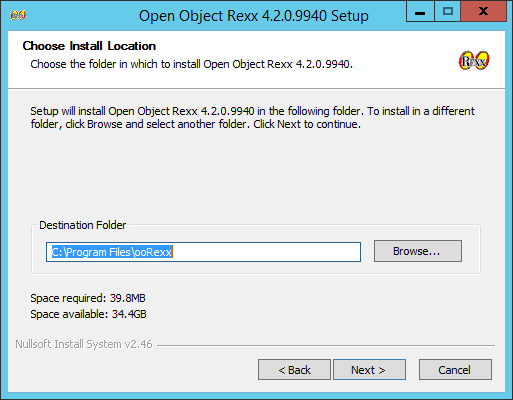
Step 6 - Terima proses default yang akan diinstal dan klik tombol Berikutnya.

Step 7 - Pilih asosiasi file default dan klik tombol Berikutnya.

Step 8 - Klik pada kotak centang kirim item Rexx ke file yang dapat dieksekusi dan kemudian klik tombol Berikutnya seperti yang ditunjukkan pada gambar layar berikut.

Step 9- Di layar berikutnya, pilih editor untuk bekerja dengan file Rexx. Pertahankan notepad sebagai opsi default. Terima juga ekstensi default untuk setiap file Rexx.

Step 10 - Terima pengaturan default pada layar berikut yang muncul dan klik tombol Next untuk melanjutkan instalasi.

Step 11 - Terakhir klik tombol Install untuk melanjutkan penginstalan.

Step 12 - Setelah penginstalan selesai, Anda perlu mengklik tombol Berikutnya untuk melanjutkan lebih jauh.

Step 13 - Klik tombol Selesai untuk menyelesaikan penginstalan.
